Как отредактировать файлы для пфр

Формирование сведений о работниках по форме СЗВ-ТД для представления в ПФР
Форма СЗВ-ТД, утв. постановлением Правления ПФР от 25.12.2019 № 730п, представляется на зарегистрированных лиц, с которыми заключены трудовые договоры, включая лиц, работающих по совместительству и на дистанционной работе. Форма заполняется на основании приказов (распоряжений), иных решений или других документов кадрового учета, подтверждающих оформление трудовых отношений между страхователем и зарегистрированным лицом.
Форма заполняется отдельно на каждого сотрудника, если в отчетном месяце произошло одно из событий:
прием на работу;
перевод на другую работу;
увольнение с работы;
подано заявление сотрудником о порядке ведения трудовой книжки — на бумажном носителе или в электронном виде.
Порядком, утв. постановлением Правления ПФР от 25.12.2019 № 730п, предусмотрено еще несколько мероприятий, которые необходимо отражать в форме СЗВ-ТД, это (п. 2.5.3 Порядка):
изменение наименования страхователя;
установление (присвоение) работнику второй и последующей профессии, специальности или иной квалификации;
лишение права в соответствии с приговором суда занимать определенные должности и заниматься определенной деятельностью.
Обратите внимание, если сведения представляются на сотрудника впервые, то необходимо также (помимо события, с которыми связана подача отчета) указать последнее по времени кадровое событие, произошедшее с сотрудником до 01.01.2020 у данного страхователя.
При этом заполняются все графы формы СЗВ-ТД в соответствии с пунктами 2.5.1–2.5.8 Порядка (п. 2.9 Порядка).
Если в течение 2020 года по сотруднику не было кадровых мероприятий и (или) он не подал заявление о порядке ведения его трудовой книжки, то сведения о трудовой деятельности по состоянию на 01.01.2020 у этого страхователя на такого сотрудника представляются не позднее 15.02.2021 (пп. 1 п. 2.5. ст. 11 Федерального закона от 01.04.1996 № 27-ФЗ).
Если в течение 2020 года по сотруднику не было кадровых мероприятий и (или) он не подал заявление о порядке ведения его трудовой книжки, то сведения о трудовой деятельности по нему представлять не надо («нулевую» СЗВ-ТД сдавать не нужно).
Начиная с 09.04.2020 и до 31.12.2020 в случае приема на работу и увольнения сотрудника отчет по форме СЗВ-ТД представляется в ПФР не позднее рабочего дня, следующего за днем издания приказа (распоряжения) (Постановление Правительства РФ от 08.04.2020 № 460).
Корректировка и отмена кадровых мероприятий по СЗВ-ТД
В случае если необходимо исправить ранее переданные сведения о трудовой деятельности по зарегистрированному лицу, то нужно в форме СЗВ-ТД указать строку с ранее представленными сведениями о кадровом мероприятии с признаком их отмены (знак «X»), а в следующей строке указать корректные данные о мероприятии (п. 2.7 Порядка).
Если необходимо отменить ранее переданные сведения о трудовой деятельности, то нужно в форме СЗВ-ТД указать только одну строку с ранее представленными сведениями о кадровом мероприятии с признаком их отмены (знак «X») (п. 2.6 Порядка).
Если нужно скорректировать дату подачи зарегистрированным лицом одного из заявлений (о продолжении ведения трудовой книжки либо о предоставлении сведений о трудовой деятельности), то необходимо представить форму СЗВ-ТД, где в соответствующей строке указать новую дату подачи заявления. Для отмены ранее переданных сведений о подаче заявлений в соответствующей строке необходимо указать ранее указанную дату с признаком ее отмены (знак «X») (п. 2.3 Порядка).
Исправление кадровых мероприятий по СЗВ-ТД в «1С:Зарплате и управлении персоналом 8»
В программе «1С:Зарплата и управление персоналом 8» редакции 3 кадровые мероприятия считаются переданными в ПФР, если в документе Сведения о трудовой деятельности работников, СЗВ-ТД установлен флаг Документ принят в ПФР (не редактируется).
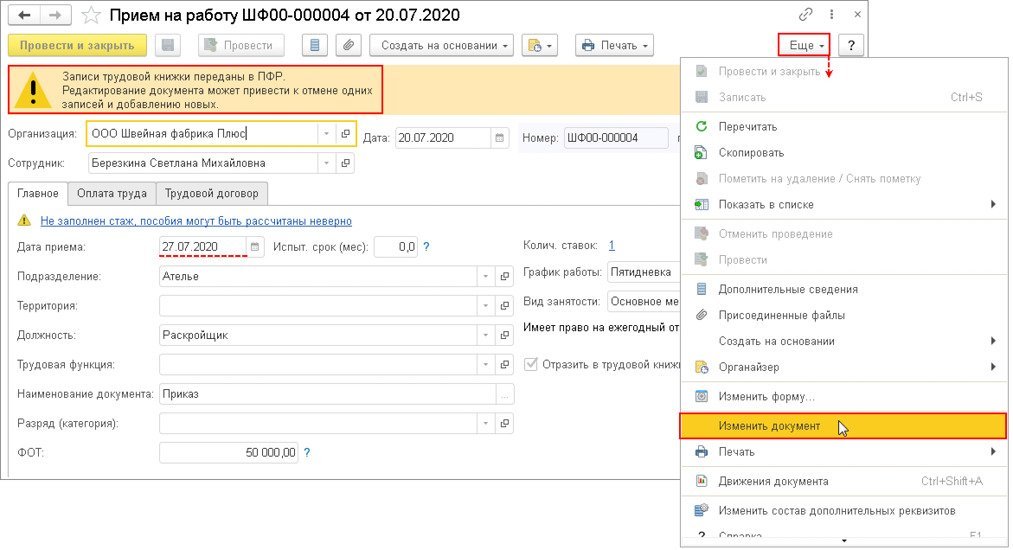
Обратите внимание, если что-нибудь изменить в кадровом документе (например, сведения о мероприятии, которые были переданы в ПФР, или просто отменить проведение), прежняя запись регистрируется как отмененная. После повторного проведения измененного или снятого с проведения документа сформируется новое мероприятие. При изменении в форме СЗВ-ТД будет сформировано: первая строка с ранее переданными сведениями с признаком отмены; вторая строка — с новыми измененными данными о мероприятии. При снятии документа с проведения формируется строка с ранее переданными сведениями о мероприятии с признаком отмены.
Если в кадровом документе меняются сведения, которые не передаются в фонд (суммы постоянных начислений, право на отпуск и т. д.), то при проведении документа новое мероприятие в последующем формироваться не будет.
Корректировка переданных кадровых мероприятий
Пример 1
Для корректировки данных организация решила отредактировать их в первичном документе Прием на работу, с помощью которого это мероприятие было зарегистрировано.
Так как данные были приняты ПФР (установлен флаг Документ принят в ПФР (не редактируется)), в верхней части кадрового документа выводится предупреждение о том, что данные по этому мероприятию переданы в ПФР и редактирование документа нежелательно. Для изменения данных документа следует нажать кнопку Еще, выбрать команду Изменить документ и изменить некорректные данные. В нашем Примере 1 изменить дату приема сотрудника на работу.
При формировании формы СЗВ-ТД за август 2020 года по сотруднику будут сформированы две строки: строка с признаком отмены ранее переданных сведений и строка с корректными сведениями (рис. 2). В качестве даты отмены указывается дата на рабочем компьютере, когда корректировались сведения кадрового документа.
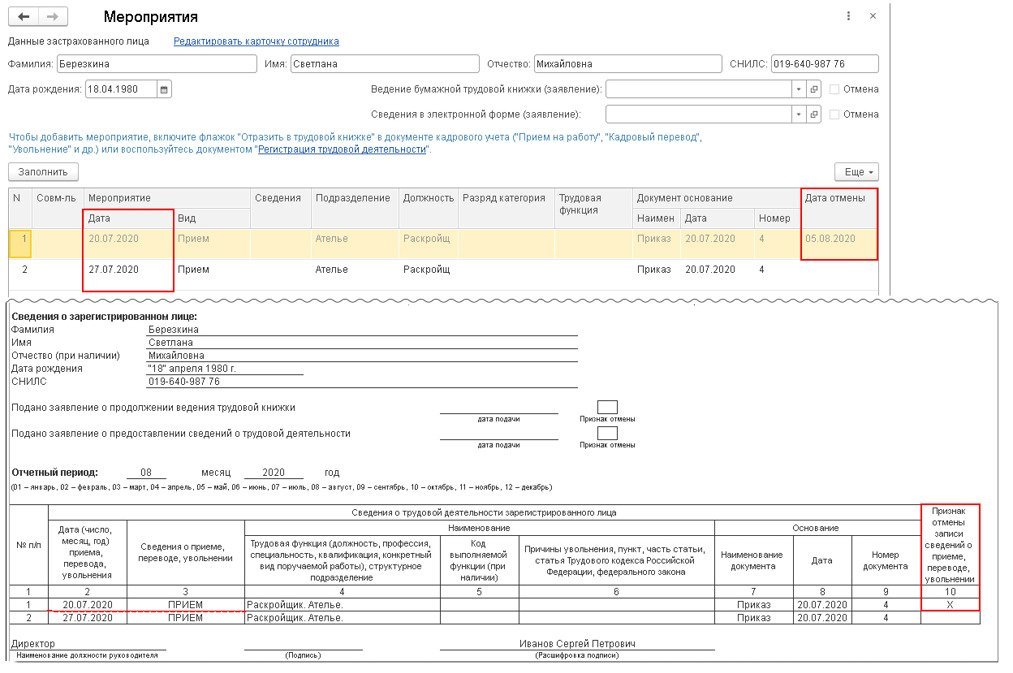
Пример 2
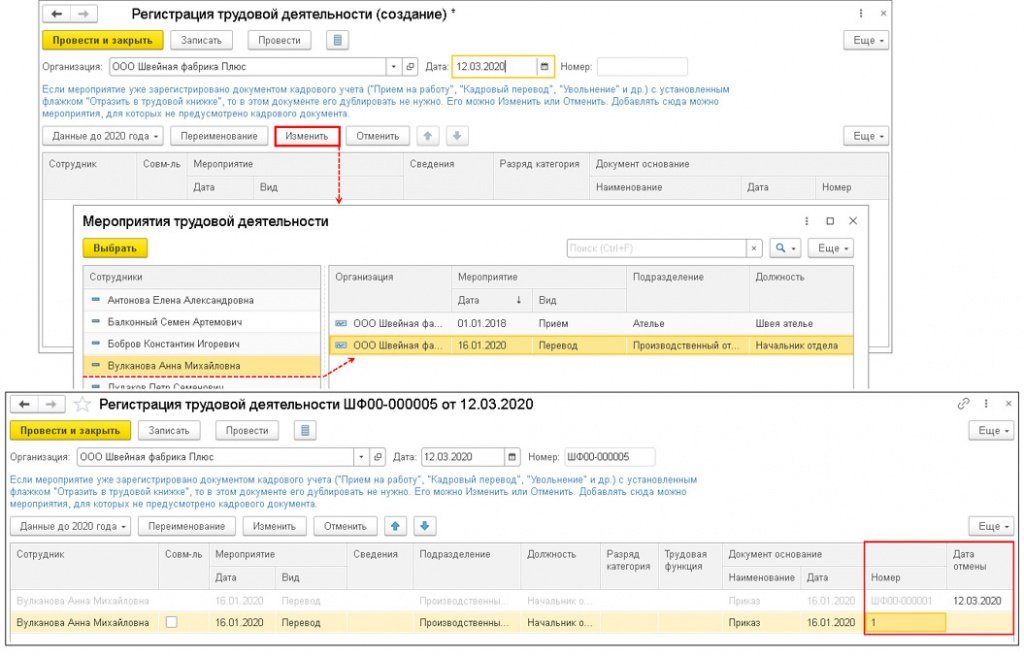
В документе Мероприятия трудовой деятельности слева выводится список сотрудников, по которым были зарегистрированы кадровые мероприятия, а в правой части перечисляются кадровые мероприятия по конкретному сотруднику.
В нашем Примере 2 следует изменить номер приказа и затем нажать на кнопку Провести и закрыть.
Сведения, которые были изменены, будут отражены в форме СЗВ-ТД автоматически при последующем их формировании (рис. 4). В форме появится строка с признаком отмены ранее переданных сведений и строка с корректными сведениями.
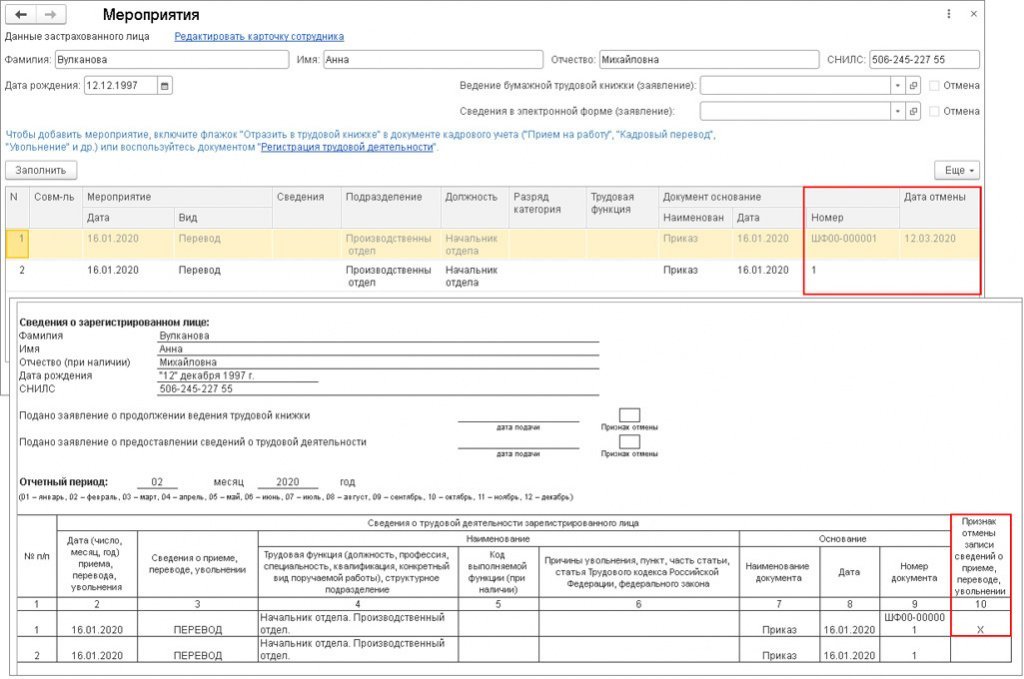
Если в программе используются номера приказов с префиксом (например, ШФ00-00001) и они вносятся в бумажную трудовую книжку, при этом необходимо, чтобы такие номера отражались в сведениях, нужно в дополнительных настройках снять флаг Удалять префиксы организации и ИБ из номеров кадровых приказов (раздел Настройка — Дополнительные настройки). Если такой вариант не подходит и в базе ведется своя нумерация документов, то можно в кадровом документе в поле Печатать как вручную указать необходимый номер документа. Если номер заполнен в этом поле, то он будет отражен в форме СЗВ-ТД.
Отмена переданных кадровых мероприятий
Пример 3
Так как документ Кадровый перевод был зарегистрирован ошибочно, необходимо отменить его проведение. При формировании формы СЗВ-ТД за август автоматически появится строка с ранее переданными сведениями о мероприятии с признаком отмены (рис. 5).
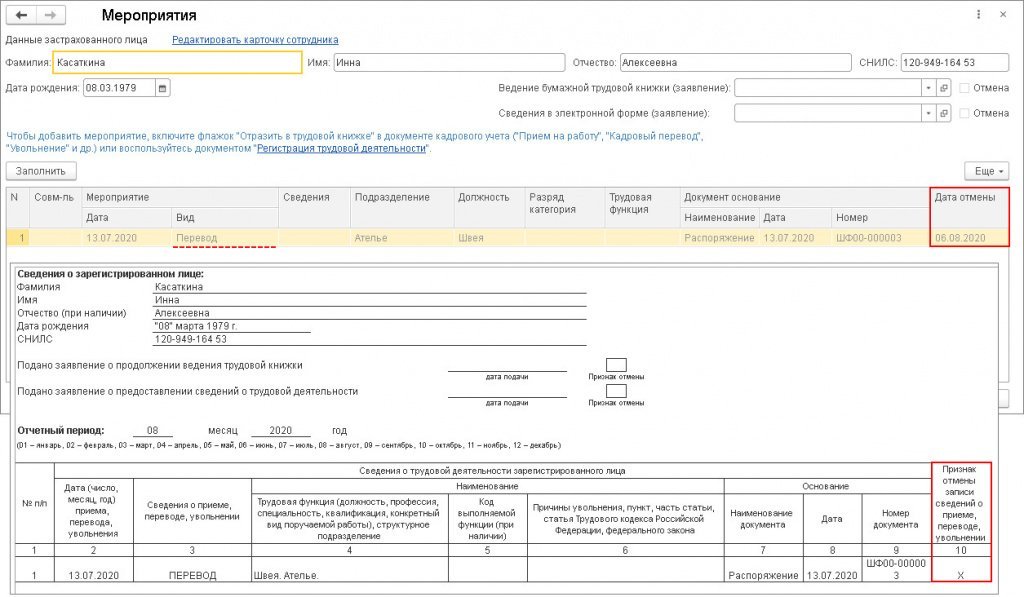
Пример 4
От редакции. На странице 1С:Лектория в 1С:ИТС см. видеозапись лекции от 03.09.2020 «Обзор последних изменений в программе „1С:Зарплата и управление персоналом 8“. Электронные трудовые книжки, особенности представления СЗВ-ТД» с участием представителей ПФР и экспертов 1С. Подробнее — на странице 1С:Лектория .
ПОДАЕМ КОРРЕКТИРУЮЩИЕ СВЕДЕНИЯ СЗВ-ТД
С 1 января 2020 года сведения о трудовой деятельности сотрудников представляются по форме СЗВ-ТД (сведения о трудовой деятельности зарегистрированного лица), утвержденной постановлением Правления ПФР от 25.12.2019 № 730п.
Предусмотрена возможность корректировки или отмены работодателем записей в уже представленных сведениях о трудовой деятельности физлица (п. 2.3, 2.6 – 2.7 Порядка).
Правила корректировки или отмены записей зависят от основания, по которому была представлена форма СЗВ-ТД.
Рассмотрим 3 ситуации, при которых необходимо подавать корректирующий отчет СЗВ-ТД.
1 ситуация: необходимо уточнить данные об организации (ИП) или персонифицированные сведения по сотрудникам.
Если ПФР не принял отчет из-за грубых ошибок (код ошибки 50), то СЗВ-ТД придется формировать заново.
Для исправления в полях бланка, где были указаны неточные данные, проставляются достоверные сведения.
Корректировочная форма подается как исходная (первичная), отметки о внесенных исправлениях в самом бланке не указываются.
По сотруднику отправили СЗВ-ТД с неверной датой рождения.

В карточке сотрудника исправляем дату рождения.
В отправленном отчете СЗВ-ТД по данному сотруднику не ставим галочку «Пачка принята».
Создаем новый отчет СЗВ-ТД, в который автоматически попадает сотрудник с верной датой рождения.

Сохраняем отчет и отправляем его.
2 ситуация: необходимо уточнить данные о заявлении сотрудника
Ошибка может быть обнаружена в строках о подаче заявления сотрудником о выборе формы ведения трудовой книжки. Как подавать корректировку СЗВ-ТД в этом случае:
- если поле заполнено ошибочно (сотрудник не подавал заявление, а дату подачи указали) заполняется только отменяющий отчет;
- если необходимо скорректировать дату подачи сотрудником заявления (т.е. скорректировать поле «дата подачи»), нужно подать новую форму СЗВ-ТД, в которой отразить новую дату подачи заявления (п. 2.3 Порядка заполнения формы СЗВ-ТД). Сведения с признаком отмены подавать перед этим не нужно;
- если заявление подано, но указан неверный вид сведений, то сдаются 2 формы: первая с отметкой об отмене, вторая – с правильными сведениями (в случае если всё произошло в разные месяца), либо 1 форма (в случае если всё произошло в одном месяце).
В отменяющей форме в ячейке «Признак отмены», заполненной как в первичном варианте, ставится знак «Х».
Создали заявление о выборе ведения трудовой деятельности в электронной форме датой 06.04.2020.

Создали первичный отчет СЗВ-ТД.

Выяснилось, что неверно указали дату подачи заявления о выборе ведения трудовой книжки.
В первичном отчете СЗВ-ТД НЕ СТАВИМ галочку «Пачка принята».
В созданном заявлении исправляем дату на верную 08.04.2020.
Создаем новый отчет СЗВ-ТД, в котором дата заявления проставляется верной.

Сохраняем и отправляем отчет.
3 ситуация: необходимо уточнить кадровые события
В случае, если ошибка содержится в кадровых мероприятиях, необходимо сдать корректирующую СЗВ-ТД, в которой будут содержаться как недостоверные, так и уточненные сведения.
В корректирующем СЗВ-ТД необходимо заполнить две строки в таблице сведений о мероприятиях: одна — с недостоверные данными из первичного отчета (при этом в графе «признак отмены» ставится знак «Х»), вторая — с уточненными правильными сведениями.
Корректирующий СЗВ-ТД нужно подавать только по сотрудникам, записи которых нуждаются в уточнении.
Создали документ увольнения.
Создали первичный отчет СЗВ-ТД, в котором отобразилось данное мероприятие.

Обнаружили, что неверно указали номер документа увольнения.
Для подачи корректирующего отчета по данному сотруднику, необходимо выполнить следующие шаги.
1 шаг. В первичном отчете ставим галочку «Пачка принята в ПФР».

Нажимаем кнопку «Изменить», выбираем сотрудника и его мероприятие, которое требует уточнения.

После выбора в табличной части документа появятся 2 строки.
Первая строка отменяет недостоверные данные из первичного отчета с указанием даты отмены.
Во второй строке необходимо внести изменения. В нашем примере указываем верный номер приказа.

Создаем новый отчет СЗВ-ТД и добавляем сотрудника.
В корректирующем отчете будет 2 строки: отменяющая с неверными данными и вторая строка с верными данными.
Заполнение корректирующих или отменяющих сведений по форме СЗВ-ТД было автоматизировано в программе ЗУП 3.1, начиная с версий 3.1.10.348 и 3.1.13.120.
Правила заполнения отменяющих и корректировочных сведений в СЗВ-ТД
Напомним, что для отмены переданных мероприятий по трудовой деятельности следует представить СЗВ-ТД, заполненную в полном соответствии с первоначальными сведениями о мероприятии, установив для них признак отмены (знак «Х» в последней колонке печатной формы СЗВ-ТД).
Для корректировки ранее переданных сведений о кадровом мероприятии, необходимо указать строку с ранее представленными сведениями о мероприятии с признаком их отмены, а в следующей строке указать новые корректные данные о мероприятии.
Например, для исправления информации по занимаемой сотрудником должности с Главного эксперта на Эксперта 2-й категории печатная форма СЗВ-ТД будет выглядеть следующим образом:

В первой строке отражаются ранее переданные в ПФР сведения с признаком их отмены, а во второй – скорректированные данные.
Сложность при подготовке корректировки по СЗВ-ТД заключается в том, что в электронном формате необходимо указать уникальный идентификатор (UUID) события, которое отменяется / корректируется:

UUID – это техническая строка с длинным набором символов в виде букв и цифр.

При корректировке или отмене потребуется указать именно тот UUID мероприятия, который ранее был передан в ПФР, иначе сведения не примут.
Подготовка корректировочных и отменяющих сведений по СЗВ-ТД в ЗУП 3
Заполнение UUID при корректировке / отмене мероприятий СЗВ-ТД автоматизировано в программе 1С:ЗУП 3.1, начиная с версий ЗУП 3.1.10.348 и 3.1.13.120.
Теперь в программе отслеживаются все действия пользователя по редактированию, исправлению и отмене проведения кадровых документов, данные по которым были переданы в составе мероприятий СЗВ-ТД . При этом автоматически регистрируются сведения о корректировке и / или отмене мероприятий, которые затем включаются в очередную форму СЗВ-ТД при ее автозаполнении.
Под переданными в ПФР сведениями понимаются мероприятия, попавшие в СЗВ-ТД , в котором установлен флажок Пачка принята в ПФР (не редактируется) :

По отправленным в ПФР событиям в кадровых документах появляется предупреждающая надпись и редактирование документа запрещено:

В случае крайней необходимости можно разблокировать кадровый документ по команде Еще – Изменить документ :

Рассмотрим, как подать корректировку или отменить кадровые мероприятия по форме СЗВ-ТД.
Корректировка кадровых мероприятий по СЗВ-ТД в ЗУП 3
Для того, чтобы откорректировать переданные в СЗВ-ТД данные по кадровым мероприятиям, следует:
-
Зарегистрировать корректировку кадрового мероприятия.
Внести корректировку можно:
При проведении документов, которыми корректируются кадровые события:
Предыдущие переданные данные фиксируются в регистре сведений Мероприятия трудовой деятельности прочие с указанием первичного UUID. Новые данные записываются в регистр сведений Мероприятия трудовой деятельности с присвоением нового UUID.
На основании записей в этих регистрах затем формируются корректирующие записи в документе СЗВ-ТД .
- с отменой ранее переданных данных с первичным идентификатором (UUID);
- с новой откорректированной информацией и новым идентификатором (UUID).
Рассмотрим ситуацию на примере.
Пример 1. Исправление данных по событию непосредственно в кадровом документе
Информация о том, что сотрудник принят в организацию с 10 января 2020 г. была передана в ПФР в СЗВ-ТД за январь под идентификатором — fe83f3c7-cef2-4f47-af9c-a615d4b417e5:

В марте 2020 г. обнаружили ошибку: на самом деле сотрудник был принят на работу 13 января 2020 г. Больше никаких кадровых мероприятий по сотруднику не было.
Необходимо подать корректировку по СЗВ-ТД .
Пусть для исправления допущенной ошибки организация решает отредактировать непосредственно первичный документ Прием на работу .
Если открыть этот документ, то вверху документа будет выводиться специальное предупреждение о том, что данные по документу уже переданы в ПФР и реквизиты документа будут недоступны для редактирования:

Для разблокировки полей документа можно использовать команду Еще – Изменить документ .

В документе следует указать новую Дату приема – 13.01.2020 г.:

При проведении документа:
- запись по отменяемому событию попадет в регистр сведений Мероприятия трудовой деятельности прочие с первичным UUID-ом:

- новые (исправленные) данные запишутся в регистр сведений Мероприятия трудовой деятельности с присвоением нового UUID:

При заполнении СЗВ-ТД за март 2020 г. по сотруднику автоматически загрузятся две строки по кадровому мероприятию:
- с отменой ранее переданного в ПФР приема на работу со старым идентификатором;
- прием на работу с новой исправленной датой приема – 13.01.2020 г. и новым идентификатором.

Пример 2. Исправление данных по событию через механизм «исправлений»
Информация о том, что сотрудник был переведен с должности менеджера на должность старшего менеджера с 15 января 2020 г. была передана в ПФР в СЗВ-ТД за январь под идентификатором — 3c571891-0fca-464e-98c3-2f876dc1b70c:

В марте 2020 г. обнаружили ошибку: на самом деле должность старшего менеджера должна была быть закрыта с 01.01.2020 г. и вместо нее введена должность ведущего менеджера. После исправления ошибки в штатном расписании необходимо подать корректировку по СЗВ-ТД . Больше никаких кадровых событий у сотрудника не было.
Пусть для исправления допущенной ошибки организация решает воспользоваться механизмом «исправлений», т.к. принято, что после завершения всех операций месяца устанавливается Дата запрета изменения данных . В этом случае не требуется разблокировка реквизитов исходного документа, как это было сделано в Примере 1. В Кадровом перемещении внизу необходимо воспользоваться командой Исправить :

В новом документе следует заменить должность старшего менеджера на ведущего менеджера:

При заполнении СЗВ-ТД за март 2020 г. по сотруднику автоматически загрузятся две строки по кадровому мероприятию:
- с отменой ранее переданного в ПФР кадрового перемещения на должность старшего менеджера со старым идентификатором;
- кадровый перевод на должность ведущего менеджера с новым идентификатором.

Пример 3. Исправление данных по событию через специальный документ
В феврале 2020 г. в СЗВ-ТД были переданы сведения о приеме сотрудника на работу под номером приказа с указанием его префикса — БАЗК-000006 и идентификатором — ef1442a4-4899-4400-a79f-aa3717471aa9:

Однако при записи информации в бумажную трудовую книжку номера приказов вносятся без префиксов. Неточность была обнаружена в марте. Для того, чтобы сведения в электронном и бумажном виде совпадали необходимо подать корректировку по СЗВ-ТД . Больше никаких кадровых событий у сотрудника не было.

В строке с новыми данными следует откорректировать номер приказа вручную, указав его без префикса:

При заполнении СЗВ-ТД за март 2020 г. по сотруднику автоматически загрузятся две строки по кадровому мероприятию:
- с отменой ранее переданного в ПФР приема на работу с номером приказа с префиксом и со старым идентификатором;
- прием на работу с тем же номером приказа, но без префикса и с новым идентификатором.

Отмена кадровых мероприятий по СЗВ-ТД в ЗУП 3
Для того, чтобы отменить переданные в СЗВ-ТД данные по кадровым мероприятиям, следует:
-
Зарегистрировать отмену кадрового мероприятия.
Отменить кадровое мероприятие можно:
При заполнении СЗВ-ТД в него автоматически загрузится строка по отменяемому мероприятию с первичным идентификатором (UUID-ом).
Рассмотрим на примерах.
Пример 1. Отмена ошибочного кадрового документа
Информация о том, что сотрудница Макова А.В. с 15 января 2020 г. переведена с должности швеи на должность раскройщика была передана в ПФР в составе СЗВ-ТД за январь под идентификатором — 564feaf8-9ec1-463f-ad9b-a87060f29c3c:

В марте 2020 г. обнаружили, что никакого перевода на самом деле не было, и документ о переводе был введен в программу ошибочно. Больше никаких кадровых мероприятий по сотруднице не было. Необходимо отменить ранее переданные сведения по СЗВ-ТД .
Так как документ Кадровый перевод был введен в программу ошибочно, то его следует снять с проведения.
Автоматически в регистре сведений Мероприятия трудовой деятельности прочие появится запись по отмененном переводу с первоначальным идентификатором (UUID-ом):

При заполнении СЗВ-ТД за март 2020 г. автоматически загрузится строка по отменяемому мероприятию c первичным идентификатором (UUID-ом).

Пример 2. Отмена кадрового события с помощью специального документа
В феврале 2020 г. по сотруднику были переданы сведения по изменению его разряда, которые были добавлены в СЗВ-ТД вручную. Идентификатор события зафиксировался – 453a0910-2904-41aa-a756-4c1cdff7adcb:

В марте 2020 г. потребовалось данные по разряду отменить в СЗВ-ТД . Больше никаких кадровых событий по сотруднику не было.

При заполнении СЗВ-ТД за март 2020 г. автоматически загрузится строка по отменяемому мероприятию c первичным идентификатором (UUID-ом):

Подробно о механизме корректировок см. отрывок из поддерживающего семинара ЗУП за март 2020 г:
См. также:
- Проблемы в СЗВ-ТД при неаккуратной работе с кадровыми документами
- Заполнение формы СЗВ-ТД по совместителям
- ПФР утвердил форму СЗВ-ТД
- О форме СЗВ-ТД
- Заполнение СЗВ-ТД в программах 1С
Если Вы еще не подписаны:
После оформления подписки вам станут доступны все материалы по 1С:ЗУП, записи поддерживающих эфиров и вы сможете задавать любые вопросы по 1С.
Получите еще секретный бонус и полный доступ к справочной системе БухЭксперт8 на 14 дней бесплатно
Похожие публикации
- Уведомления о переходе на электронные трудовые книжки (ЭТК) и заполнение заявлений о выборе способа ведения трудовой книжки в программах 1СРаботодателям в 2020 г. предстоит выполнить ряд мероприятий для перехода.
- Как создать отменяющую форму СЗВ-ТД?.
- Ответы на вопросы с семинара по заполнению СЗВ-ТД.
- Следует ли включать в СЗВ-ТД данные по сотруднику при совмещении должностей?.
Карточка публикации
| Разделы: | Законодательство (ЗУП), Кадры (ЗУП) |
|---|---|
| Рубрика: | ПРОМО: 1С ЗУП / ЭТК (электронные трудовые книжки) |
| Объекты / Виды начислений: | СЗВ-ТД |
| Последнее изменение: | 21.07.2020 |





(9 оценок, среднее: 5,00 из 5)
Все комментарии (10)
Сделали приказ на увольнение 31.01.20. Сдали отчет за январь (поставили галку в документе). Дату увольнения надо поправить. Непосредственно в документе исправил дату на 27.01.20. В СЗВ-ТД попадает только одна строка с датой 27.01.20. Отменяющей строки нет, это верное заполнение отчета? Проверял на релизах 3.1.10.376 и 3.1.13.146.
Здравствуйте!
Обратите внимание, что в комментариях к статьям мы не отвечаем на вопросы по программам 1С.
Все вопросы по 1С задавайте в разделе МОИ ВОПРОСЫ в ЛИЧНОМ КАБИНЕТЕ здесь:
https://buhexpert8.ru/profile
Спасибо большое за статью. Все описанные примеры показаны по корректировке уже в 2020 году, хотелось бы еще посмотреть какие действия потребуются, если необходимо скорректировать 2019 год и ранее, т.е. историческую справку.
Спасибо! отличная и своевременная статья. Очень помогла в работе. Однако, я не увидела разницы в поведении программы при установленной и снятой галке «Пачка принята в ПФР (не редактируется)». То есть все действия по корректировке документов и дальнейшему заполнению СЗВ — ТД выполнялись у меня одинаково. Релиз 3.1.10.416. Для контроля использовала отчет «Проверка мероприятий трудовой деятельности» из комплекта обработки «Исправление UUID» из вашей публикации.
Здравствуйте!
Все вопросы пользователей рассматриваются в специальном разделе. Если вопрос еще актуален, то задавайте его в разделе МОИ ВОПРОСЫ в ЛИЧНОМ КАБИНЕТЕ здесь:
https://buhexpert8.ru/profile
Здравствуйте!
Обратите внимание, что обновлений по ЗУП 3.1.10 больше не будет. Рекомендуется перейти на 3.1.14/3.1.15. Подробнее см. — [24.09.2020 запись] ЗУП 3.1.14 / ЗУП 3.1.15 – критические изменения и новые возможности
Да, есть пока такое некорректное поведение и в ЗУП 3.1.14.
Ольга, да, спасибо. Вот после закрытия з/п за октябрь хотим обновиться на 3.1.15
И если был создан документ «Восстановление в должность», то он не отрабатывается в СЗВ-ТД.
В ЗУП 3.1.14 все хорошо отрабатывает.
Добавить комментарий Отменить ответ
Для отправки комментария вам необходимо авторизоваться.
Вы можете задать еще вопросов
Доступ к форме "Задать вопрос" возможен только при оформлении полной подписки на БухЭксперт8.
Оформить заявку от имени Юр. или Физ. лица вы можете здесь >>
Нажимая кнопку "Задать вопрос", я соглашаюсь с
регламентом БухЭксперт8.ру >>


Если необходимо произвести корректировку данных, подававшихся в Пенсионный фонд с 1996 по 2016 год, следует использовать форму СЗВ-КОРР. В исключительных случаях ПФР может запросить корректировку сведений за 2010—2016 года в формате РСВ-1. В материале рассмотрено, как подавать такие формы в Контур.Экстерн.
Как заполнять СЗВ-КОРР
Вначале нужно заполнить реквизиты отчета:
- На основном экране сервиса следует выбрать «ПФР», далее «Заполнить отчет или корректировку».
- Затем следует щелкнуть по пункту, отмеченному оранжевой рамкой на приведенном ниже скриншоте:

- Существуют следующие виды форм (пользователь должен выбрать одну из них):
- Корректирующая. С ее помощью можно откорректировать сведения, которые были приняты на лицевом счете в Пенсионном фонде. Актуальна как для данных до 2016 года, так и для СЗВ-СТАЖ за 2017 и более поздние года.
- Отменяющая. В соответствии с названием, нужна для отмены ранее принятых сведений.
- Особая. Используется, если необходимо подать сведения на отдельного работника, и только в тех случаях, когда ранее он не фигурировал в отправляемой отчетности, и данные на счете Пенсионного фонда не учитывались. Корректировки возможны для периодов с 1996 по 2016 год.

- В качестве отчетного периода нужно выбрать текущий, ведь корректировка сведений производится в нем. Тот, в котором находятся корректируемые данные, выбирается в самом отчете.
- Далее следует нажать кнопку «Создать отчет» — система откроет раздел «Сведения о страхователе».
В блоке «Сведения о страхователе» поля заполняются автоматически — информация берется из «Реквизитов плательщика» и регистрационной информации ( ID Пенсионного фонда).

Теперь нужно заполнить корректируемый период. Для этого необходимо:
- Кликнуть по пункту «Добавить период со сведениями о сотрудниках»:

- При наличии готового отчета в электронном виде — загрузить его на сервис. Для этого слева внизу предусмотрена кнопка«Загрузить отчет из файла»:

- Выбрать, за какое время корректируется информация — год и отчетный период:

- После выбора периода и нажатия кнопки «Добавить» будет открыт следующий раздел.
Теперь следует заполнить блок «Сведения о застрахованных лицах». Для добавления работника, данные по которому требуется откорректировать, нужно:
- Нажать на кнопку добавления, выделенную на скриншоте ниже:

- Система загрузит карточку сотрудника — ее следует заполнить достоверными данными:

Для заполнения подраздела «Периоды стажа» требуется:
- кликнуть по кнопке «Добавить период»:

- внести в поля сведения, имеющие отношение к данному периоду:

Как сделать корректировку РСВ за период 2010—2016 годов
Указанную форму следует использовать только если того затребует орган Пенсионного фонда. В иных случаях лучше ограничиться стандартной СЗВ-КОРР.
Для заполнения отчета в Контур.Экстерн нужно на основном экране сераиса выбрать пункт «ПФР», после - «Заполнить отчет или корректировку» и «РСВ-1»:
Для загрузки готового отчета в электронном виде следует выбрать «ПФР», затем «Загрузить отчеты или данные», после чего нажать на кнопку добавления файлов:
Существуют 2 способа произвести корректировки в составе пакета:
- Согласно новым правилам, отчетным периодом всегда является тот, в котором отсылаются данные для корректировок, то есть текущий период.
- По старым правилам за текущий период всегда принимается 2016 год.
Часто управления ПФР решают подобные вопросы на свое усмотрение, поэтому перед тем, как оформлять корректировку, нужно уточнить информацию в соответствующем территориальном отделении.
Пакет по новым правилам
Основанием для корректировки является Письмо ПФР от 8 декабря 2016 г. № НП-30-26/17654.
Если следовать обновленным правилам, оформление пакета будет выглядеть следующим образом (в качестве примера рассматривается РСВ-1 за I квартал 2015 года):
- В разделе «ПФР» нужно сначала выбрать «Заполнить отчет или корректировку», а после — «РСВ-1».
- Далее выбирается вид корректировки и ее период. Текущий период — 2016 год.

Дальше – само заполнение отчета. Пакет включает в себя:
- отчет РСВ-1 (уточняющий): признак корректировки со значением более 000 на титульном листе, доначисленные взносы в строке 120 и разделе 4.
- Раздел 6 (исходный) — в разделе 6.2 текущий период. Заполнять нужно лишь подраздел 6.6 доначисленными взносами. Блоков по исходным суммам и стажу быть не должно.
- в разделе корректирующих данных за отчетный период принимается текущий, в котором отправляется отчет. За корректируемый же – исправляемый по классификатору.
Нужно указать следующие реквизиты отчета :
- Вид документа — корректирующий.
- Номер корректировки > 000.
- Тип корректировки — 2 (уточнение начисленных взносов на ОПС).
- Код тарифа. Требуется выбрать из выпадающего списка нужный код.
- Количество застрахованных лиц – указывается число работников для периодов, подвергающихся коррекции.
- Среднесписочная численность – также для корректируемого периода.
- Дата — проставляется текущая.
В блоке «Реквизиты страхователя» информация берется из данных плательщика и из раздела, в котором указаны регистрационные сведения:
В блоке «Подтверждает достоверность и полноту сведений» нужно выбрать признак подписанта:
Заполнение Раздела 1, строки 120 и Раздела 4 производится только если присутствуют доначисления в периоде, который подвергается корректировке. Для перехода в раздел достаточно щелкнуть по пункту всплывающего списка «Перейти в раздел», и выбрать необходимый:


В разделе 6 следует выбрать корректируемых сотрудников:
В карточке сотрудника нужно заполнить Подраздел 6.6, внеся в него доначисления. В блоках по исходным суммам (6.4) и стажу (6.8) ничего менять не нужно.
Когда все поля заполнены, можно нажимать «Проверить и сформировать отчет», после чего – кнопку отправки в ПФР.
Пакет по старым правилам
Если проверять пакет, оформленный по устаревшим правилам, программой Check PFR, она выдаст ошибки. Пакет такого формата можно отправлять, только согласовав процедуру с управлением ПФР.
После выбора в меню «ПФР» нужно перейти к отчету РСВ-1 и установить текущим периодом 2016 год. Далее следует нажать кнопку «Создать отчет».
В открывшемся Разделе 2.5.2 следует нажать «Добавить корректирующие сведения по сотрудникам» и выбрать период для коррекции. Если в нем был другой регистрационный номер, нужно поставить галочку «В корректируемом отчетном периоде был другой рег. номер ПФР», а затем ввести номер:
Дальнейшее заполнение производится в Разделе 6. Нужно указать доначисления и щелкнуть по кнопке, обведенной на скриншоте красной рамкой:
После клика по ней система откроет уже знакомый Раздел 2.5. Теперь требуется ввести исходные сведения и данные того периода, который необходимо скорректировать:
Если все поля заполнены, можно переходить к отправлению отчета — седует кликнуть по кнопке «Проверить и сформировать отчет».
Сервис откроет соответствующую страницу. Вместо отправки в ПФР пока нужно нажать в правом верхнем углу «Сохранить все файлы отчета».
Начнется скачивание архива (он предоставляется в формате Zip ). Процесс обычно занимает от одной до нескольких секунд. Полученный архив нужно распаковать, щелкнув по нему правой кнопкой мыши и выбрав разархивирование во всплывающем меню Проводника.
Архив содержит несколько пачек — нужно выбрать файл пачки по организации. Открыть его можно с помощью любого текстового редактора, например, EmEditor или Notepad ++. Подойдет и встроенный в операционную систему.
В исходной пачке требуется найти блок, выделенный на скриншоте красной рамкой:
Чтобы найти его быстрее, стоит воспользоваться поиском, введя «НомерКорректировки»:
Найденный блок необходимо заменить:
Код для вставки выглядит так:
Важно: Если документ содержит корректирующие пачки по работникам за любой период 2013 года, то в них нужно исправить отчетный период на 2016. Менять его нужно везде, где он встречается в файле:
В качестве примера :
Когда корректировка документа будет завершена, в разделе «ПФР» при помощи кнопки «Загрузить отчеты или данные» нужно закачать на сервер обновленные файлы, не редактируя их, чтобы документы не переформировались в системе автоматически.
Далее следует кликнуть на «Проверить и перейти к отправке», а затем «Отправить в ПФР».
Если нужно проверить информацию перед тем, как отправить документы, заходить на сайте в редактирование не стоит. Достаточно кликнуть кнопку «Напечатать» и просмотреть текст на открывшейся странице подготовки к печати.
Как заполнить СЗВ-КОРР с типом «Особая»
На основном экране сервиса следует выбрать «ПФР» и нажать «Заполнить отчет или корректировку». Далее выбрать из списка форму «СЗВ-КОРР»:
- Тип формы - «Особая» (выбирается из трех возможных):

- Система откроет раздел «Сведения о страхователе» (ОДВ-1). Данные заполняются на основе реквизитов плательщика и сведений из раздела «Регистрационная информация ПФР».
В блоке «Данные в целом по страхователю» поля заполняются суммами за тот период, в котором происходит подача сведений:
Для добавления периода, в который сотрудник не включен, необходимо кликнуть на кнопку «Добавить период со сведениями о сотрудниках», после чего выбрать сам период:
Добавить сотрудника можно, нажав на одноименную кнопку. В Разделе 2, 3 заполняются ФИО и СНИЛС, а также выбирается код категории:
В Разделе 4 следует воспользоваться выпадающим списком и выбрать нужные месяцы, а потом добавить суммы:
Раздел 5 заполняется при необходимости. Месяц выбирается из списка:
В Разделе 6 указывается информация о периодах стажа. После клика на кнопку добавления периода нужно выбрать даты того периода, в который сотрудник не был включен. В описанном примере это будет период с 1 января 2014 по 31 марта 2014 ( I квартал). Период стажа не может превышать текущий период:
Когда данные по работнику заполнены, можно распечатать его карточку. Для этого достаточно выбрать его и в выпадающем меню «Действия» кликнуть по пункту «Напечатать»:
После нажатия кнопки будет произведено сохранение печатной формы СЗВ-КОРР.
Когда работа с документом завершена, можно нажимать кнопку проверки, а потом и «Отправить в ПФР»:
Читайте также:

